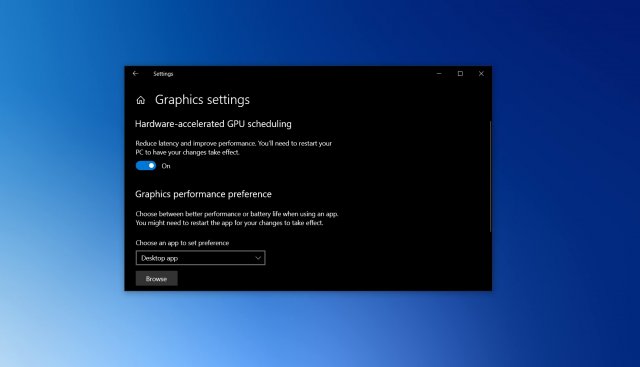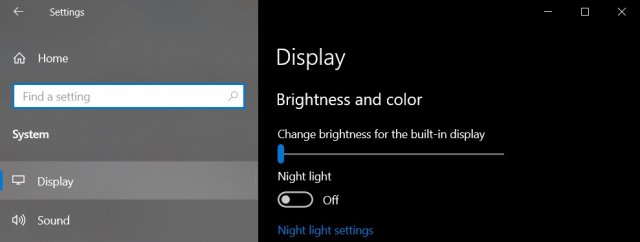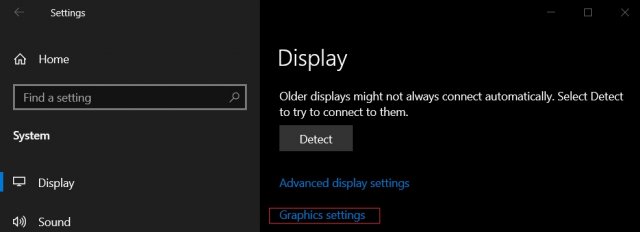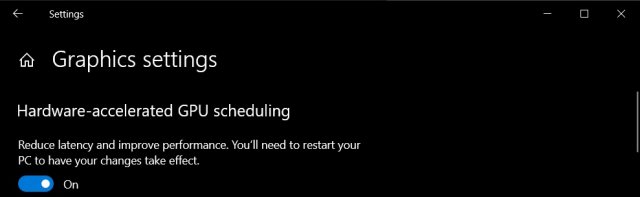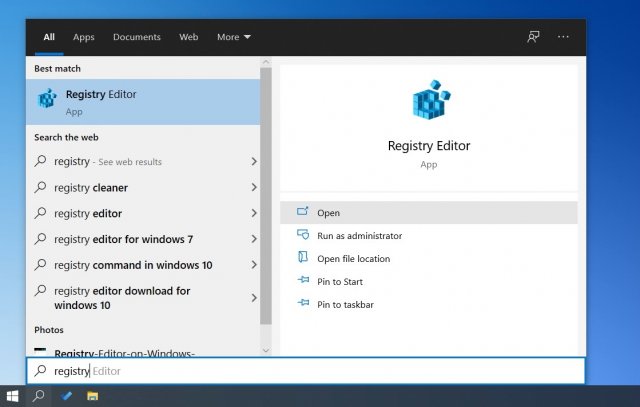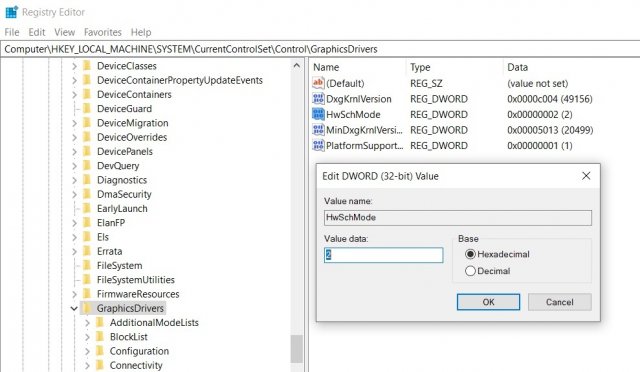- Планирование GPU с аппаратным ускорением в Windows 10 действительно повышает производительность в играх
- Как включить Планирование GPU с аппаратным ускорением
- Как включить аппаратное ускорение планирования GPU в Windows 10
- Включите или выключите аппаратное ускоренное планирование GPU в настройках
- Включить аппаратное ускоренное планирование GPU с использованием реестра
- Функция аппаратного ускорения планирования GPU
- Драйверы NVIDIA получили поддержку планирования GPU с аппаратным ускорением в Windows 10, версия 2004
- Когда заработает планирование GPU с аппаратным ускорением в Windows 10?
- Ситуация на настоящий момент
- О повышении производительности видеокарт с помощью технологии WDDM 2.7
- Как повлияют новые опции в WDDM 2.7 на производительность вычислений и майнинг?
- Как активировать опцию Hardware accelerated GPU scheduling?
- Включение HwSchMode с помощью установок системы
- Включение HwSchMode с помощью с помощью REG-файла
- Какой прирост производительности дает технология планирования аппаратного ускорения GPU при майнинге?
- Заключение
Планирование GPU с аппаратным ускорением в Windows 10 действительно повышает производительность в играх
Функция «Планирование графического процессора с аппаратным ускорением» предназначена для улучшения планирования GPU и, как следствие, повышения производительности при запуске приложений и игр, использующих графический процессор.
Новая функция имеет некоторые ограничения: она доступна только в Windows 10 версии 2004 или выше, требует наличия современного графического процессора и драйверов, поддерживающих эту функцию. Опция становится доступной, только если система отвечает всем этим требованиям.
Как включить Планирование GPU с аппаратным ускорением
Вы можете проверить доступность функции планирования GPU на вашем устройстве следующим способом:
- Убедитесь, что вы используете графические драйверы, которые поддерживают эту функцию.
- Пользователям Nvidia, например, необходим драйвер GeForce 451.48 или новее, так как в этой версии компания представила поддержку планирования GPU с аппаратным ускорением.
- В настоящее время только графические процессоры AMD серии RX 5600 и RX 5700 на базе RDNA поддерживают GPU с аппаратным ускорением с драйвером AMD Radeon 20.5.1 Optional.
- Убедитесь, что вы используете Windows 10 версии 2004, например, введя winver в меню «Пуск» и выбрав предлагаемый результат.
- Откройте приложение Параметр с помощью горячей клавиши Windows + I или выберите меню «Пуск»> Параметры.
- Перейдите в Система > Дисплей> Настройки графики.
- Если вы увидите параметр Планирование графического процессора с аппаратным ускорением, то вы используете поддерживаемый графический процессор и драйверы.
- Используйте переключатель для включения функции.
- Утилита TechPowerUp GPU-Z показывает состояние функции в меню Advanced > WDDM.
Microsoft рассказала о механизме работы новой функции планирования GPU в блоге Microsoft Dev. Компания объясняет, что эта функция «является существенным и фундаментальным изменением модели драйверов, и сравнивала нововведение с «перестройкой фундамента дома, в котором вы живете».
Компания собирается отслеживать производительность функции и продолжит работу над ней.
Пользователи Windows 10, особенно любители компьютерных игр, интересуются, стоит ли включать эту функцию уже сейчас или лучше ее активировать позже.
Немецкий компьютерный журнал PC Games Hardware провел тестирование на оборудовании Nvidia. Тестеры учли рекомендации Nvidia и выбрали для испытания одну из самых быстрых видеокарт — MSI GeForce RTX 2080 Ti Gaming Z (Ранее Nvidia заявила, что самые мощные карты получают наибольшую выгоду от этой функции).
Тесты проводились в Doom Eternal, Read Dead Redemption 2 и Star Wars Jedi Fallen Order, с включенной и отключенной функцией планирования графического процессора с аппаратным ускорением.
Основной вывод тестирования: Планирование GPU с аппаратным ускорением действительно повышает производительность во всех случаях. В среднем, тестеры заметили увеличение на 1-2 кадра в секунду при запуске игры в разрешении 2560×1440 пикселей.
Неизвестно, будет ли улучшение производительности более скромным с менее мощным оборудованием, но Nvidia предполагает, что это может быть именно так.
Тем не менее, для геймеров имеет смысл включить планирование GPU при условии, что на машинах, на которых эта функция активирована, не наблюдается падение производительности.
Какая видеокарта установлена на вашем компьютере?
Как включить аппаратное ускорение планирования GPU в Windows 10
Если вы вообще следите за разработкой Windows 10, вы, вероятно, слышали это модное словечко «Аппаратное ускорение планирования GPU», которое используется с прошлого года.
Если вы хотите опробовать новую функцию и посмотреть, насколько она важна для ваших приложений или игр, вам сначала нужно проверить, что у вас установлена Windows 10 версии 2004 или Build 19041 в меню «Параметры»> «Система»> «О системе».
После обновления до Windows 10 May 2020 Update вам нужно будет скачать драйвер NVIDIA GeForce 451.48+ или Adrenalin 2020 Edition 20.5.1 Beta. В то время как NVIDIA GeForce 451.48 обеспечивает поддержку планирования GPU для всех, в настоящее время AMD ограничила доступность своего нового драйвера для бета-тестеров.
Получив последнюю версию Windows 10 и драйверы, вы можете включить или отключить эту функцию, используя Параметры и Реестр Windows.
Включите или выключите аппаратное ускоренное планирование GPU в настройках
Чтобы включить аппаратное ускоренное планирование GPU в Windows 10, выполните следующие действия:
- Откройте меню «Пуск» и нажмите на значок «Параметры».
В меню «Параметры» нажмите «Система» и откройте вкладку «Дисплей».
В разделе «Несколько дисплеев» выберите «Настройки графики».
Включите или выключите опцию «Аппаратное ускорение планирование GPU».
Включить аппаратное ускоренное планирование GPU с использованием реестра
Для принудительного аппаратного планирования GPU в Windows 10 выполните следующие действия:
- Откройте поиск Windows.
- Найдите «Редактор реестра».
Функция аппаратного ускорения планирования GPU
Короче говоря, функция аппаратного ускорения планирования GPU в Windows 10 представляет собой принципиально новый дизайн работы модели драйвера дисплея Windows (WDDM). Хотя Microsoft говорит, что пользователи не увидят каких-либо существенных изменений после ее активации сейчас, некоторые считают, что эта функция в конечном итоге уменьшит задержку ввода на процессорах младшего и среднего уровня.
Теоретически, функция аппаратного ускорения GPU в Windows 10 передает большинство задач планирования GPU выделенному процессору планирования на основе GPU, который должен немного высвободить процессор и потенциально может привести к небольшому улучшению входной задержки.
Драйверы NVIDIA получили поддержку планирования GPU с аппаратным ускорением в Windows 10, версия 2004
С поддержкой WDDM 2.7 теперь пользователи графических процессоров Nvidia GeForce RTX смогут воспользоваться преимуществами новейшего графического API DirectX 12 Ultimate, в том числе технологиями Ray Tracing, Variable Rate Shading, Mesh Shading и Sampler Feedback.
Более того, теперь пользователи Nvidia GPU смогут активировать новый параметр, представленный в Windows10 May 2020 Update (версия 2004) под названием планирование графического процессора с аппаратным ускорением.
Данная функция позволяет видеокарте напрямую управлять видеопамятью, не делегируя эти процессы операционной системе. После включения данной функции должна улучшиться производительность, задержки снизятся, а в играх вы получите более плавный геймплей и увеличенную частоту кадров (FPS).
Чтобы включить функцию Планирование графического процессора с аппаратным ускорением, перейдите в меню Параметры > Система > Дисплей > Настройки графики.
Если вы используете поддерживаемый графический процессор и драйвер NVIDIA GeForce Game Ready 451.48 и выше или NVIDIA Studio Driver 451.48 и выше, то на данной странице будет доступна опция Планирование графического процессора с аппаратным ускорением.
Обратите внимание, что пользователи, которые протестировали данную функцию в ранних сборках Windows Insider, отмечают низкий фреймрейт (15-40 fps) в некоторых играх.
Ниже на видео представлена подобная проблема в GTA V с включенной опцией планирования GPU.
При отключении планирования GPU игра снова работает корректно.
Если вы тоже столкнулись с проблемой низкой производительности в играх с включенной опцией планирования GPU, то попробуйте отключите данную функцию.
Когда заработает планирование GPU с аппаратным ускорением в Windows 10?
Microsoft запустила поэтапное развертывание May 2020 Update для Windows 10. Одним из улучшений версии 2004 является поддержка Windows Display Driver Model (WDDM) версии 2.7, которая в свою очередь добавляет поддержку планирование графического процессора (GPU) с аппаратным ускорением. Данная функция позволяет улучшить производительность в играх, но есть одна оговорка.
Для использования новой функциональности недостаточно просто перейти на May 2020 Update. Производитель вашего графического процессора, будь то Intel (интегрированная графика), AMD (интегрированная или дискретная графика) и Nvidia (дискретная графика), должен поддерживать новую технологию на уровне драйвера. Ни один из перечисленных производителей пока не выпустил драйвера с официальной поддержкой новой функции, хотя данные изменения запланированы у всех.
Аппаратное ускорение планировщика GPU является лишь частью WDDM 2.7, хотя и достаточно важной частью. Microsoft сообщает о следующих ключевых изменениях WDDM 2.7:
- Планирования графического процессора с аппаратным ускорением: позволяет видеокарте напрямую управлять видеопамятью, что позволяет повысить производительность, повысить минимальную и среднюю частоту кадров и уменьшить задержку. Технология работает независимо от API, используемого для игр и приложений, таких как DirectX / Vulkan / OpenGL.
- Shader Model 6.5
- DirectX 12 Raytracing Tier 1.1
- DirectX 12 Mesh Shader
- DirectX 12 Sampler Feedback: потоковая передача текстур, затенение пространства текстуры
- Поддержка защищенных видеоресурсов DirectX 12
Проще говоря, планирование GPU с аппаратным ускорением позволяет видеокартам и интегрированным графическим решениям управлять видеопамятью без посредников, что должно повысить производительность всех программных интерфейсов для графических приложений (API).
Ситуация на настоящий момент
Новейший драйвер AMD поддерживает WDDM 2.7, хотя эта опция недоступна в Windows 10, даже если установлено May 2020 Update (версия 2004).
Официальный представитель AMD был осторожен в высказываниях:
Я не могу делать официальные заявления на данный момент и прошу вас проявить терпение.
NVIDIA тестирует WDDM 2.7 уже около месяца, начиная с драйвера 450.99, и даже предусмотрена возможность включить планирование GPU с аппаратным ускорением. Однако компания отмечает, что функция пока «официально не поддерживается» и может не работать. NVIDIA заявляет, что «предстоящее обновление драйвера Game Ready» добавит официальную поддержку WDDM 2.7, но не уточняет точные даты релиза.
Intel выпустила драйвер с поддержкой WDDM 2.7. Очевидно, что рано или поздно, поддержка новой функции также будет добавлена. Самое лучшее решение на данный момент – немного подождать.
О повышении производительности видеокарт с помощью технологии WDDM 2.7
В обновленной операционной системе Windows 10 20H1 (версия 2004) добавлена поддержка архитектуры WDDM 2.7 для видеокарт Nvidia (начиная с моделей GTX10xx и выше), а также для видеокарт AMD (не ниже Radeon RX5xx). На компьютерах, поддерживающих эту технологию, появляется опция включения поддержки аппаратного ускорения планировщика видеокарт, которая должна существенно повысить производительность видеосистемы.
Для увеличения производительности видеокарт нужно обновить не только систему, но и установить драйвера, полноценно поддерживающие WDDM 2.7.
Для видеокарт АМД доступ к функциям WDDM 2.7 появляется после установки драйверов Adrenalin 20.5.1+.
У nVidia требуется установка драйверов 451+. Последняя версия драйверов Nvidia 450.99 (пре-релиз для разработчиков) позволяет сымитировать включение аппаратного ускорения, но на практике не работает.
На ранних версиях Виндовс 10, а также предыдущих релизах ОС поддержка технологии WDDM 2.7 пока не планируется.
Как повлияют новые опции в WDDM 2.7 на производительность вычислений и майнинг?
Windows Display Driver Model (сокращенно WDDM) – это архитектура драйверов для интегрированных и дискретных видеокарт, предназначенная для использования в операционных системах семейства Windows. Она затрагивает множество функциональных областей, важных для высокопроизводительных вычислений, например:
- оптимизирует работу с памятью, доступной для видеокарты, позволяет ее виртуализировать, осуществлять подстановку страниц в системную память;
- осуществляет диспетчеризацию (планирование последовательности) выполнения различных команд;
- управляет совместным использованием областей памяти, хранящих информацию о текстурированных ячейках;
- реализует перезапуск графического стека в случае сбоев, что уменьшает вероятность появления синих экранов.
Начиная с WDDM 2.7 появилась возможность включения оптимизации выполнения вычислительных операций на аппаратном уровне за счет упреждающего оптимизированного планирования операций (Hardware-accelerated GPU scheduling).
Активация этой опции теоретически позволяет увеличить быстродействие памяти (уменьшить латентность) и увеличить производительность вычислений, что положительно скажется на величине fps в играх и при майнинге.
Опция доступна для видеокарт, аппаратно поддерживающих шейдерные модели (shader model) версий 6.3 и выше, а именно:
- для GPU GeForce производства nVidia –начиная с 10xx-й серии;
- для видеокарт AMD Radeon – начиная с RX 5000-й серии.
Интегрированные видеокарты Intel пока не поддерживают этой технологии, но со временем возможно добавление этой спецификации в новых драйверах.
Как активировать опцию Hardware accelerated GPU scheduling?
Опция Hardware accelerated GPU scheduling доступна в Windows Windows 10 20H1 и выше при установке драйверов, поддерживающих эту технологию (Nvidia GeForce 451+, AMD Adrenalin 20.5.1+.).
Активация аппаратной поддержки планирования вычислительных операций возможна следующими способами:
- путем включения/выключения через реестр с помощью REG-файла или через редактор реестра;
- с помощью включения соответствующей опции в установках (меню параметры – дисплей – настройки графики).
Включение HwSchMode с помощью установок системы
Для активации опции HwSchMode штатными средствами системы нужно открыть меню параметров (Settings):
выбрать меню «Система»:
и включить соответствующую опцию в установках дисплея (подменю настроек графики):
Опция «Планирование графического процессора с аппаратным ускорением» включается ползунком:
Если система/драйвера не поддерживают технологию планирования ГПУ с аппаратным ускорением, то такого пункта в меню установок дисплея не будет.
Изменения вступят в силу после перезагрузки компьютера:
Включение HwSchMode с помощью с помощью REG-файла
Для модификации реестра с помощью REG-файла нужно создать пустой текстовый файл с любым именем, например Turn_ON_HW_accelerated_GPU_scheduling. В него нужно скопировать и внести следующий текст:
Затем сохраняют и меняют расширение этого файла на REG.
После этого запускают полученный файл (двойной клик правой кнопкой мыши) и соглашаются с добавлением сведений, содержащихся в нем, в реестр:
При успешной модификации реестра появится сообщение:
Изменения вступят в силу после перезагрузки компьютера.
При модификации реестра с помощью утилиты типа regedit, нужно запустить ее с правами администратора, перейти по пути HKEY_LOCAL_MACHINE\SYSTEM\CurrentControlSet\Control\GraphicsDrivers, найти пункт HwSchMode и включить опцию HwSchMode, изменив значение DWORD на 2 для включения (или 1 для выключения)
Скриншот редактора реестра, открытого для включения опции HwSchMode:
Отредактировать реестр и добавить опцию HwSchMode можно на любом компьютере под управлением Windows, но технология будет реально работать только в ОС, поддерживающей WDDM 2.7 при наличии соответствующих драйверов.
Проверить соответствие конкретной конфигурации компьютера на наличие поддержки WDDM 2.7 можно в программе GPU-Z версии 2.32+ на вкладке Advanced – WDDM. На компьютере с включенной поддержкой технологии планирования GPU с аппаратным ускорением GPU-Z отобразит информацию:
При отсутствии возможности включить аппаратное ускорение планировщика GPU программа GPU-Z в строке Hardware accelerated GPU scheduling отобразит сообщение «Not supported by OS»:
В старых версиях GPU-Z опиця Hardware accelerated GPU scheduling вообще отсутствует:
Драйвера с поддержкой функции аппаратного ускорения видеокарт можно установить на любую версию Windows 10, но официальная поддержка WDDM 2.7 начинается только с релиза Windows 10 20H1 (версия 2004), а также в Windows 10 Insider.
Опция HwSchMode недоступна в ОС, не поддерживающей технологию WDDM 2.7, даже после установки нужных драйверов:
Какой прирост производительности дает технология планирования аппаратного ускорения GPU при майнинге?
Аппаратное ускорение планировщика GPU на драйверах Нвидиа 450.99 не работает. Хотя соответствующая опция и включена в настройках системы, наблюдается лишь небольшая оптимизация потребления системой видеопамяти (на грани погрешности), прироста в хешрейте нет (от слова совсем).
Драйвера 450.99 являются пререлизом для разработчиков, поэтому в них работают не все функции, возможно, в новых версиях аппаратное ускорение будет полноценно работать, что даст прирост хешрейта.
Сырость драйверов 450.99 проявляется не только в отсутствии изменений скорости проведения вычислений, но и в проблемах с запуском некоторых майнеров.
Например, Клеймор майнер работает, но в нем не работает опция отслеживания/управления температурой видеокарт.
Trex-майнер запускается, но выдает ошибку инициализации памяти:
Феникс майнер на драйверах 450.99 с включенной опцией HwSchMode работает без проблем, хотя и без какого-либо прироста скорости.
Майнинг на алгоритме Ethash (Vcore=730 mV, разгон nvidiainspector, ядро +120, память +450), видеокарты GTX1660S и 1660Ti на 6 Gb:
Майнинг без опции HwSchMode на алгоритме Ethash в программе Phoenixminer 5.0c, драйвер 442.19, Windows 10 LTSC:
На видеокартах GTX1060 на 6 Gb при включенной опции HwSchMode на драйверах 450.99 прироста хешрейта также не наблюдается, хотя GPU-Z и показывает включенную опцию аппаратного ускорения:
Заключение
Включение опции HwSchMode теоретически должно увеличивать производительность видеосистемы, но доступные драйвера nvidia 450.99 такой радости на практике не предоставляют.
Эти драйвера предназначены для разработчиков, поэтому еще рано окончательно судить о возможных преимуществах и недостатках технологии аппаратного ускорения планировщика GPU. Компания Nvidia обещает добавить официальную поддержку WDDM 2.7 уже в следующем релизе Game Ready Driver.
Даже при появлении полноценных драйверов, официальная поддержка WDDM 2.7 и ускорение планировщика видеокарт в краткосрочной перспективе будут доступны только для Windows 10 20H1 (версия 2004) и выше.
Возможно, со временем эта технология станет доступной и на других ОС Windows, что даст возможность получить неплохой прирост производительности видеокарт за счет оптимизации их работы.